Jak przejść do uruchomienia "Windows 7" i dostosować go do własnych potrzeb
Wielu użytkowników bardzo często dziwi się, że system komputerowy nie działa tak szybko, jak byśmy tego chcieli, zupełnie nieświadomi powodu. W dowolnej wersji systemu, programy, które zaczynają się od systemu operacyjnego i działają w tle, w tym automatyczne ładowanie programów Windows 7, są nazywane główną przyczyną hamowania. Jak znaleźć i skonfigurować tę kontrolę teraz.
Co jest i dlaczego wymagane jest automatyczne ładowanie systemu Windows 7?
Dla tych, którzy nie znają tego pytania, warto osobno powiedzieć, że nie wszystkie programy uruchomione podczas uruchamiania systemu mogą być wyświetlane w menu autoload. Ale te, które są, mogą mieć znaczący wpływ na zużycie zasobów.
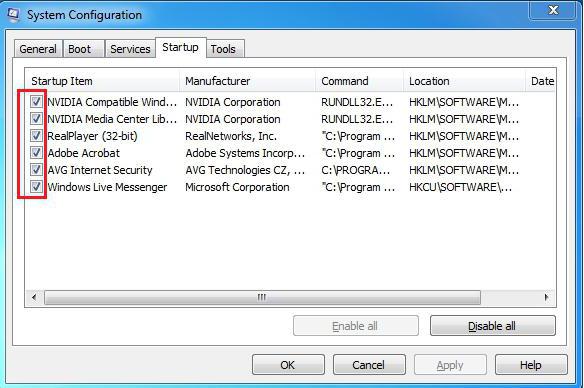
Z reguły aplikacje - programy ładujące, klienci torrentów, różne dodatkowe panele dla przeglądarek, aktualizacje, optymalizatory itp. Mogą być uruchamiane wraz z systemem Windows, niemniej jednak, pomimo możliwych śmieci, procesy z systemem są również uruchamiane. jej własne. Zostawimy to na razie na razie i zobaczymy, jak wejść do startu Windows 7. W tym samym czasie określimy, które elementy powinny być użyte, aby nie wpłynęło to na ogólną wydajność.
Jak najprościej przejść do startupu "Windows 7"?
Proste, z punktu widzenia użytkownika, metody dostępu, takie jak korzystanie z "Panelu sterowania" w systemach Windows dowolnego pokolenia, nie są zapewniane.
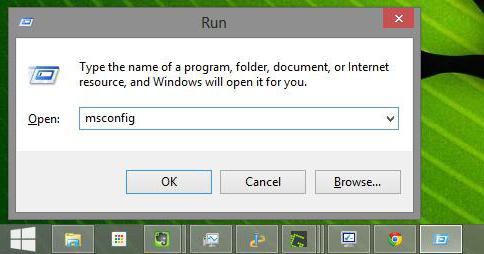
Jedyną opcją jest użycie konsoli "Uruchom" (Win + R dla szybkiego dostępu), w której wprowadzono polecenie msconfig (dostęp do ustawień konfiguracji systemu). W wyświetlonym oknie wybrana jest zakładka autoload, w której zostaną przedstawione główne programy rozpoczynające się od systemu.
Jakie elementy nie powinny być wyłączone?
Jak wejść do uruchamiania systemu Windows 7 jest już jasne. Teraz kilka słów o dezaktywacji niepotrzebnych usług. Ogólnie rzecz biorąc, jeśli chcesz osiągnąć maksymalną wydajność systemu Windows, należy wyłączyć wszystko, co jest.
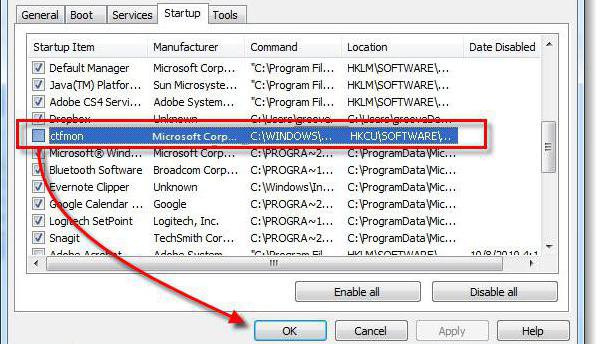
Zobaczmy, jakie programy są potrzebne w starcie systemu Windows 7. Na przykład nie wyłączaj usługi ctfmon, która odpowiada za pasek języka i wyświetla ikonę przełączania języka i układ klawiatury, które użytkownik widział w zasobniku systemowym.
Niektórych przedmiotów nie można w ogóle wyłączyć. W szczególności odnosi się to do modułów zwykłych programów antywirusowych, więc lepiej nie eksperymentować z nimi - wszystkie te same rzeczy się nie sprawdzą. Wszystko inne jest lepsze. Wzrost wydajności będzie zauważalny natychmiast po całkowitym uruchomieniu systemu (ponowne uruchomienie jest obowiązkowe, o czym świadczy odpowiednie powiadomienie systemu).
Dodawanie programów do uruchamiania przez "Explorer"
Teraz zastanówmy się, jak skonfigurować programy do automatycznego ładowania w Windows 7 na własne potrzeby. A jeśli jakiś rodzaj jasności został już wprowadzony wraz z odłączeniem, to z dodatkiem programów nie wszystko jest takie proste. Dodaj niezbędny element bezpośrednio w konfiguracji systemu, nie będzie działać. Dlatego rozwiązanie problemu, jak umieścić program w starcie Windows 7 będzie musiał użyć innych metod.
Najprostszą metodą, jakiej potrzebuje użytkownik na każdym poziomie szkolenia, jest najpierw utworzenie skrótu do pliku wykonywalnego wybranej aplikacji, a następnie umieszczenie go w odpowiednim folderze systemowym w zwykłym Eksploratorze.
Aby to zrobić, kliknij prawym przyciskiem myszy wybrany plik, wywoływane jest podmenu, w którym wybierany jest wiersz "Wyślij ..." i używane jest tworzenie skrótu na "Pulpicie". Ale to wciąż połowa sukcesu. Teraz skrót musi zostać umieszczony w samym folderze startowym, dla którego będziesz musiał zdecydować, jak wprowadzić plik startowy Windows 7 z Eksploratora.
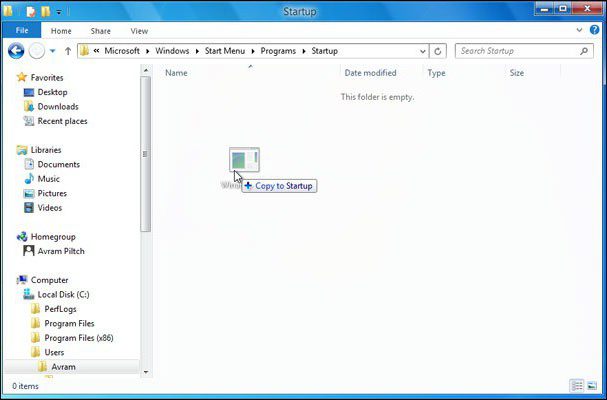
Możesz znaleźć katalog, jeśli otworzysz folder ProgramData na partycji systemowej, a następnie przejdziesz do folderu "Menu główne" poprzez katalogi Microsoft i Windows, a następnie znajdziesz wymagany katalog w podsekcji "Programy". Należy pamiętać, że katalog początkowy programu ProgramData jest ukryty, dlatego w menu widoku najpierw trzeba ustawić wyświetlanie obiektów z tym atrybutem. W ostatecznym katalogu i powinny zostać przeniesione lub skopiowane utworzone na karcie "Pulpit".
Instalowanie elementów startowych za pośrednictwem rejestru
Istnieje inny sposób dodania niezbędnej aplikacji do menu automatycznego uruchamiania, co jest nieco bardziej skomplikowane, ponieważ wymaga użycia edytora rejestru, który jest wywoływany przez polecenie regedit w menu "Uruchom".
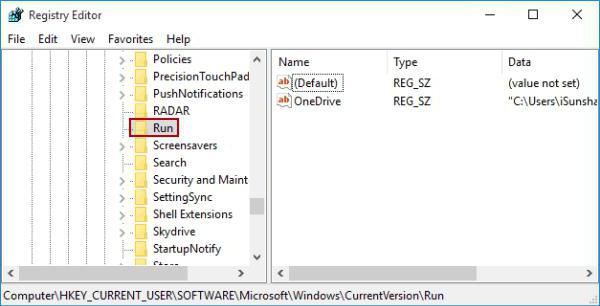
Tutaj musisz przejść gałąź HKCU do sekcji SOFTWARE, a następnie przejść przez katalogi Microsoft i Windows, aby przejść do drzewa do bieżącej wersji (CurrentVersion), gdzie znajduje się folder Run. Kliknięcie prawym przyciskiem myszy na puste miejsce w prawym oknie powoduje wyświetlenie menu, w którym należy wybrać element do utworzenia parametru ciągu i nadać mu nazwę w postaci "Uruchom + dowolną nazwę programu" (na przykład Uruchom Google Chrome). Zapisz parametr, a następnie kliknij dwukrotnie, aby wywołać okno edycji, w którym ręcznie wpisujemy pełną ścieżkę do pliku wykonywalnego w ciągu wartości.
Korzystanie z Task Scheduler
Na koniec, w "Scheduler", wywołanym przez polecenie taskschd.msc w tej samej konsoli "Run", możesz utworzyć nowe zadanie z dowolną nazwą na karcie "General" i przejść do zakładki trigger.
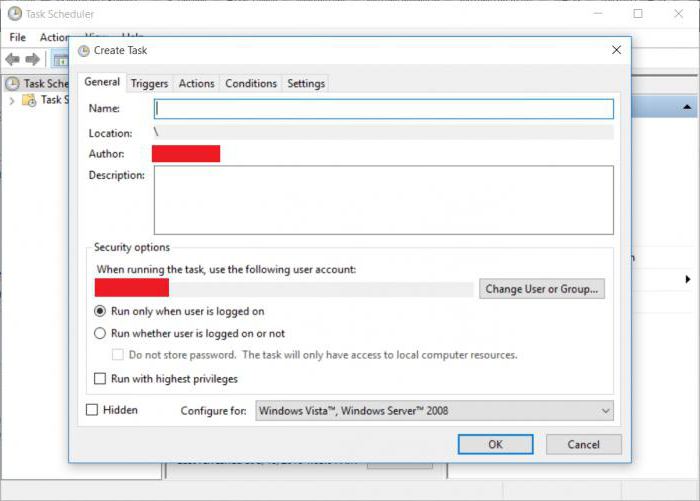
Tutaj używany jest przycisk "Utwórz", a następnie na liście rozwijanej od góry uruchamiany jest start i następuje przejście do karty akcji. Uruchomienie programu jest wybierane na odpowiedniej liście, a tuż pod przyciskiem przeglądania ustawiana jest ścieżka do pliku wykonywalnego aplikacji. Następnie wystarczy potwierdzić zmiany. Przy następnym uruchomieniu program rozpocznie się wraz z systemem.
Zamiast całości
Jak widać, problem, w jaki sposób przejść do uruchamiania systemu Windows 7 i skonfigurować go na własne potrzeby, jest po prostu rozwiązany. Jeśli chodzi o dodawanie programów do przeciętnego użytkownika, najlepiej jest użyć tworzenia skrótu (jest to znacznie łatwiejsze niż tworzenie kluczy rejestru lub zadań "Scheduler"). Ale w zasadzie większość programów ma własne ustawienia, w których może być punkt uruchamiania aplikacji przy starcie systemu Windows. Wtedy wszystkie te metody będą po prostu niepotrzebne.